Så här schemalägger du ett möte i Outlook utan att bjuda in dig själv – TechCult
Miscellanea / / May 12, 2023
Många användare föredrar Outlook som ett verktyg för att ansluta och kommunicera med kollegor eller klienter. Att hålla möten på plattformen är också ganska vanligt. Men många människor är osäkra på om de kan schemalägga ett Teams-möte med någon annan som värd. Om du har samma fråga, fortsätt läsa för att lära dig hur du schemalägger ett möte i Outlook utan att bjuda in dig själv.

Innehållsförteckning
Hur man schemalägger ett möte i Outlook utan att bjuda in dig själv
Vill du boka ett möte i Syn utan att bjuda in dig själv? Om så är fallet är det möjligt med lämpliga behörigheter. Att schemalägga ett möte eller samtal för en annan användares räkning är en vanlig roll för administrativa assistenter som hanterar någon annans schema. Läs vidare för att lära dig mer om den här funktionen i Outlook.
För att veta hur du schemalägger ett möte i Outlook utan att bjuda in dig själv, följ stegen nedan:
1. Öppen Syn på din enhet.
2. Öppna Kalenderikon.

3. Klicka på Nytt event.
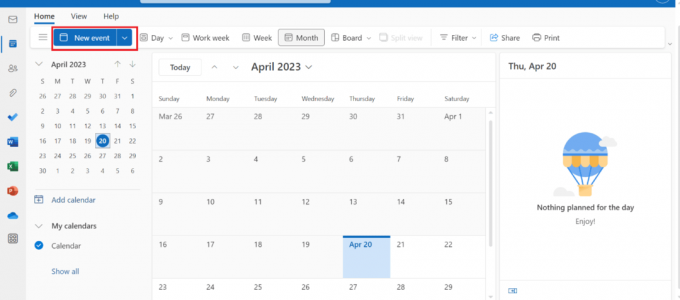
4. Gå in i Respektive detaljer och klicka Spara.

5. Välj Schemaläggningsassistent högst upp på skärmen.
6. Klicka sedan skicka för att skicka möteslänkar till andra.
Fortsätt läsa mer om Behöver jag bjuda in mig själv till ett Outlook-möte?
Läs också:Hur man blockerar e-postmeddelanden i Outlook
Behöver jag bjuda in mig själv till ett Outlook-möte?
Nej, du behöver inte bjuda in dig själv till ett Outlook-möte. Du läggs omedelbart till som mötesorganisatör och deltagare när du skapar ett möte i Outlook.
Kan du schemalägga ett teammöte med någon annan som värd?
Nej, kan du inte ställa in ett Teams-möte med en annan värd. Mötesvärden är som standard alltid den person som arrangerar mötet i Teams.
Hur tar du bort dig själv från ett möte du skapat i Outlook?
För att veta hur du tar bort dig själv från ett möte du skapat i Outlook, följ metoden nedan,
1. Öppen Syn på din enhet och välj Mötesikonen.
2. Högerklicka på datumav mötet och välj Radera.
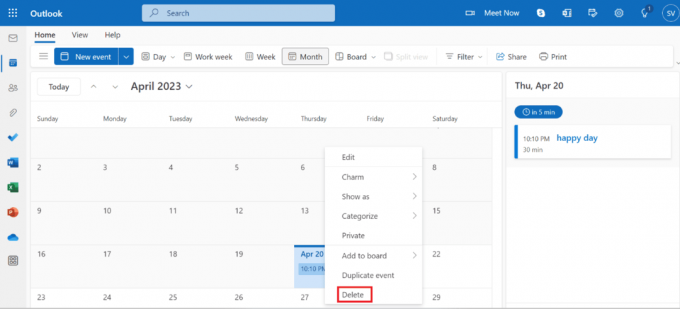
3. Klick Radera att bekräfta.

Läs också:Hur man hanterar Outlook-appkalenderaviseringar
Hur kan jag schemalägga ett möte för andra deltagare och inte få det att visas i min kalender?
För att veta hur jag kan schemalägga ett möte för andra deltagare och inte få det att visas i min kalender, följ stegen nedan,
1. Öppen Syn på din enhet och klicka på Kalenderikon.
2. Klicka på Lägg till kalender.
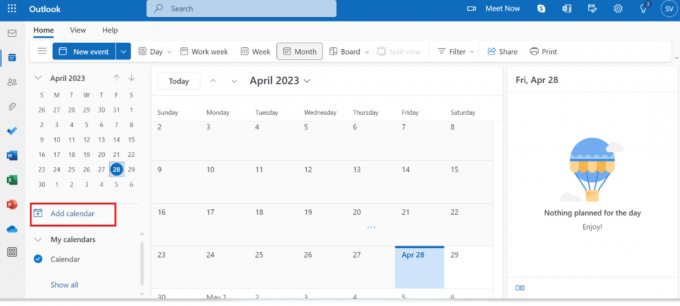
3. I den Gästsektion, lägg till deltagarnas e-postadress.
Vi har kommit till slutsatsen av vår guide om hur du schemalägger ett möte i Outlook utan att bjuda in dig själv. Vi litar på att vår artikel har tagit upp alla dina frågor om hur man utför denna uppgift. Lämna gärna ytterligare frågor eller förslag i kommentarsfältet nedan.
Henry är en erfaren teknikskribent med en passion för att göra komplexa teknikämnen tillgängliga för vardagliga läsare. Med över ett decenniums erfarenhet inom teknikbranschen har Henry blivit en pålitlig informationskälla för sina läsare.



